下載&安裝Cmake 進入下載頁面 Download | CMake 選擇安裝包版本 打開安裝包,下一步之後選擇添加path 選擇完安裝文件夾開始安裝 下載&配置OpenCV 進入下載頁面 Releases - OpenCV 選擇版本下載(我下的是 Sources,Windows版是已經構建好的,不 ...
下載&安裝Cmake
-
進入下載頁面
Download | CMake -
選擇安裝包版本
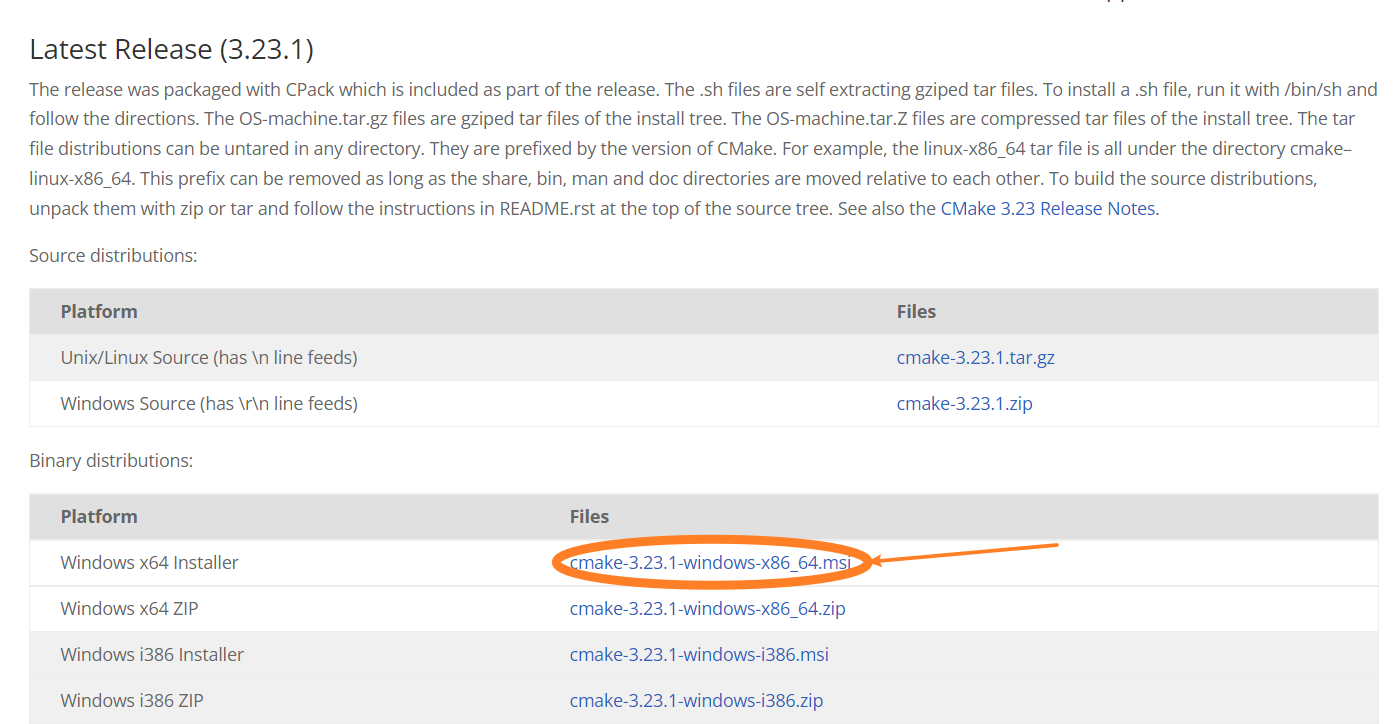
-
打開安裝包,下一步之後選擇添加path
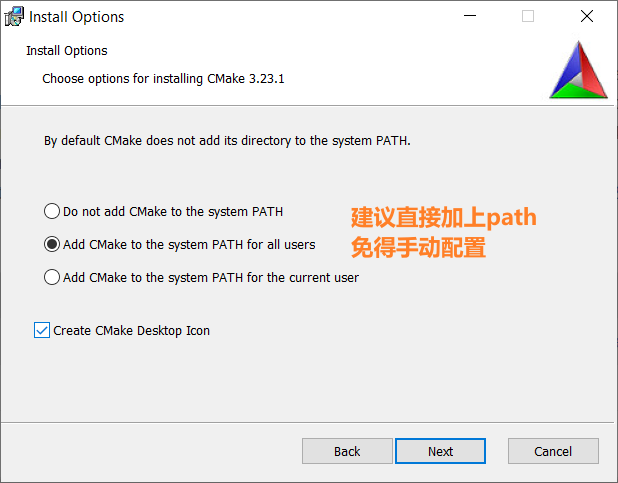
-
選擇完安裝文件夾開始安裝
下載&配置OpenCV
-
進入下載頁面
Releases - OpenCV -
選擇版本下載(我下的是 Sources,Windows版是已經構建好的,不需要接下來的手動構建,建議直接)
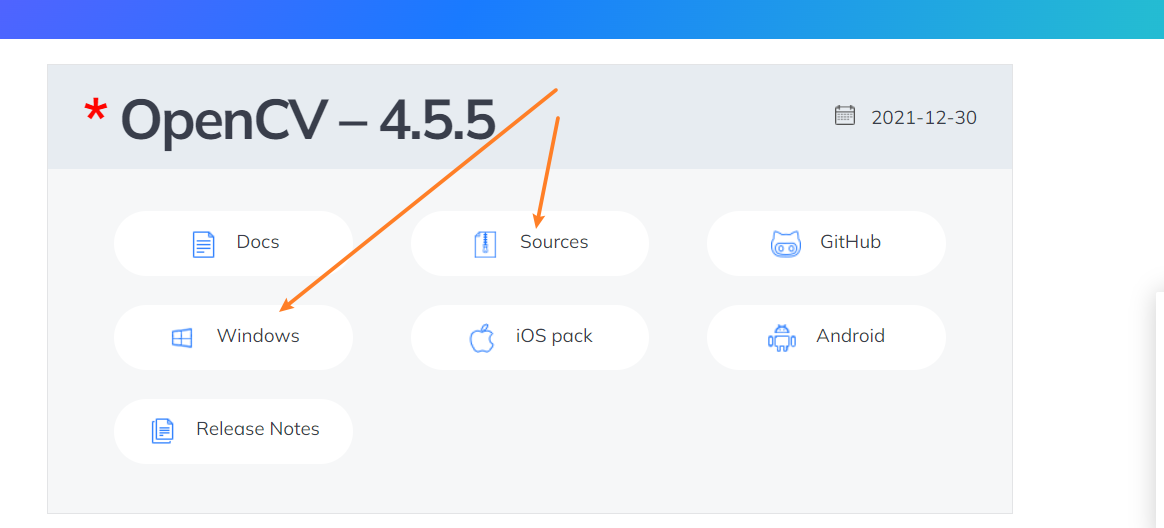
-
隨便解壓一個地方,記下路徑
-
新建一個
build文件夾
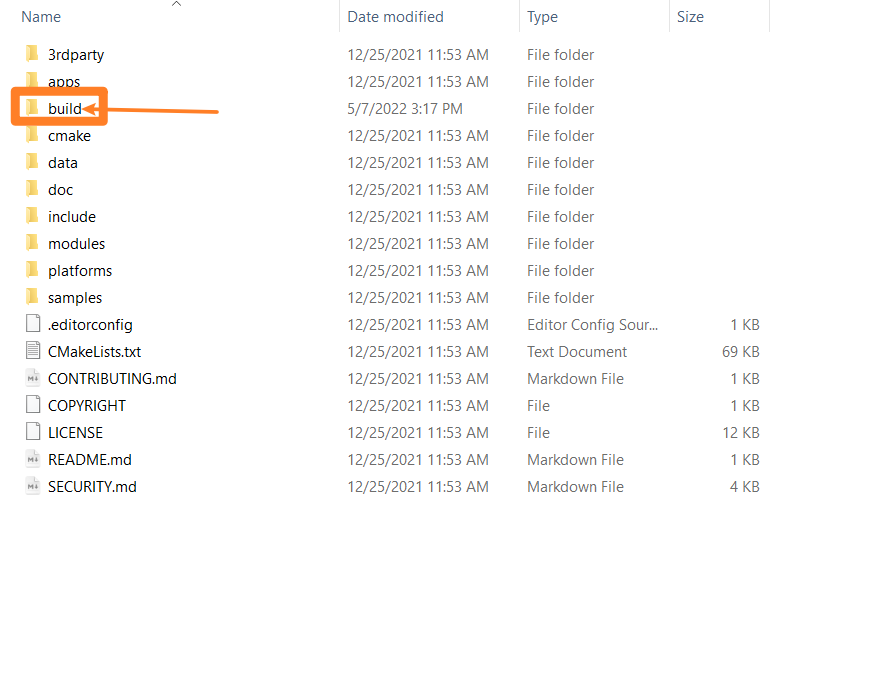
-
打開CMake,填入路徑

-
選擇生成器
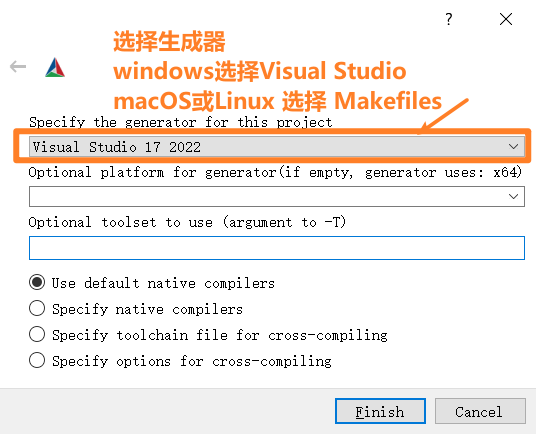
開始配置

-
打鉤
BUILD_opencv_world,允許把所有OpenCV模塊構建到一個庫中,這樣將只有一個包含OpenCV函數的DLL文件
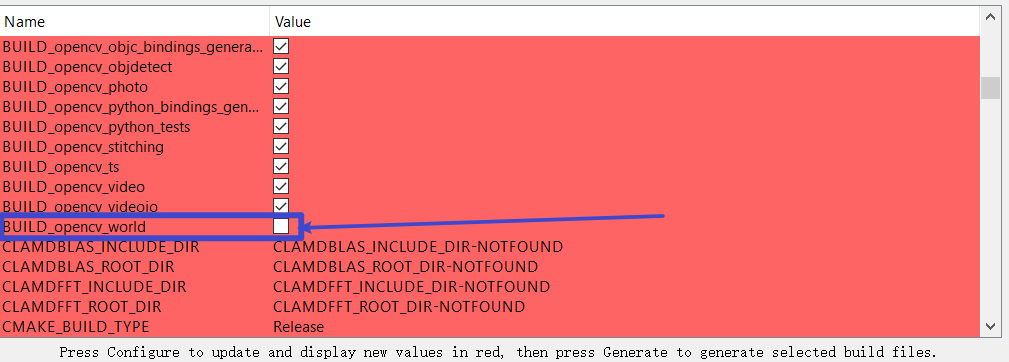
-
配置好參數就再次點擊
Configure,完成後點擊Generate開始生成 -
回到opencv的安裝目錄,進入build文件夾,打開.sln文件跳轉到visual studio構建項目(或者點CMake中的
Open Project) -
visual studo載入完成功後,選擇工具欄-生成-批生成
-
勾上
ALL_BUILD和INSTALL,之後點擊生成


-
登上大概半個多小時構建完成
*QT中配置OpenCV
QT安裝在上一篇博客寫過
- 在任意位置創建文件夾,用來存放
openvb.pri文件
pri文件 用來添加第三方模塊,可多次使用
- 新建文本文檔,添加以下三條,註意自己的版本和路徑
INCLUDEPATH += E:\Study\opencv-4.5.5\build\install\include
DEPENDPATH += E:\Study\opencv-4.5.5\build\install\include
Debug: {
LIBS += -LE:\Study\opencv-4.5.5\build\install\x64\vc17\lib -lopencv_world455d
}
Release: {
LIBS += -LE:\Study\opencv-4.5.5\build\install\x64\vc17\lib -lopencv_world455
}
如果你看官方文檔會發現他們在 LIBS 後添加了很多 -lopencv_xxx 而這裡就使用了一個 -lopencv_world455
因為之前勾選的 BUILD_opencv_world把他們整合到了一個中
3. 保存之後修改尾碼名為 .pri
4. *添加 OpenCV DLL 文件夾到 PATH系統環境
*測試使用QT和OpenCV
- 新建項目,使用 MSVC kit構建
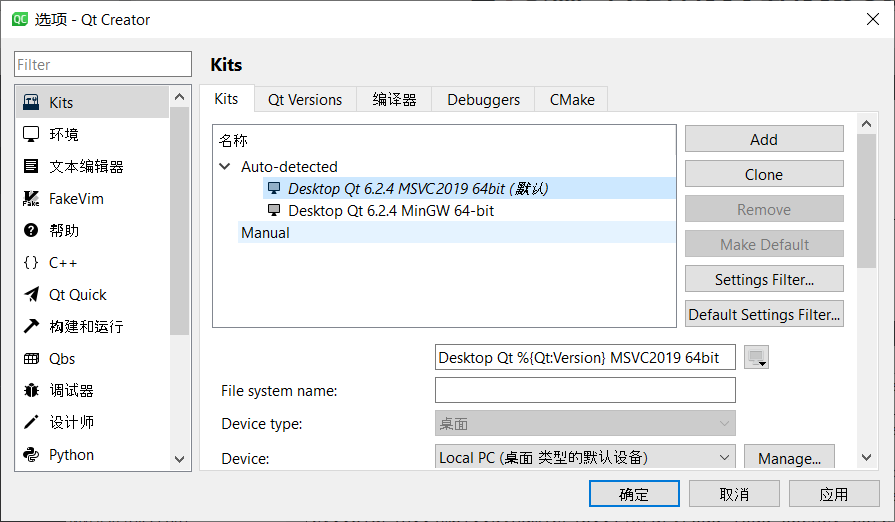
沒有這個的需要運行QT Maintenance Tool 添加這個組件

- 打開.pro文件,添加這一行
include (E:/Study/QT/OpenCVpri/opencv.pri)
- 保存之後會發現更新了一個文件夾,裡面包含導入的opencv.pri
- 之後在main.cpp中粘貼以下代碼測試,功能為打開本地圖片並顯示
#include "mainwindow.h"
#include <QApplication>
#include <opencv2/core/core.hpp>
#include <opencv2/highgui/highgui.hpp>
#include <opencv2/imgproc/imgproc.hpp>
#include <opencv2/features2d.hpp>
int main(int argc, char *argv[])
{
QApplication a(argc, argv);
using namespace cv;
MainWindow w;
w.show();
Mat image = imread("C:/Users/aze/Desktop/Q20220506192200.jpg",1);
namedWindow( "Display window");
imshow("Display window", image );
waitKey(0);
return a.exec();
}
- 測試成功!



